本文概述
在CAD中快速而准确地标注尺寸不仅能提高出图效率,还能保证图纸符合工程规范。要做到既快又规范,关键在于事先建立好标准、掌握常用命令和熟练运用一些提高效率的技巧。下面按照设置准备、常用操作、编辑调整和出图检查四个方面展开说明,帮助你在日常绘图中实现快速标注与规范管理。
首先,任何标注工作都应从统一样式入手。建议在模板或初始设置中建立并保存公司的标注标准,这样每次新图都能沿用一致的参数。设置时要关注文字高度、箭头样式、尺寸线距、单位与精度等项。尤其要注意与图纸比例的匹配,模型空间与布局空间的标注方式不同,提前确定方法能节省大量返工时间。通常推荐在模板中处理好文本样式和尺寸样式,从而保证输出一致性。为此请务必使用并熟悉
标注样式 的管理工具,以便快速调用和修改。
其次,图层管理同样重要。把标注放在专门的图层上,设置好颜色、线型和锁定状态,既方便图层开关控制,也便于后期批量修改。好的图层习惯可以避免误选或误删,提高效率。这里建议创建一个独立的
标注图层,并在图纸中锁定或冻结不需要编辑的层,减少误操作。
在实际操作过程中,需要掌握的几个关键功能包括对象捕捉和快捷命令。打开并自定义
对象捕捉(Osnap),比如端点、中点、圆心、交点等,可以大幅提高定位速度和精确度。熟练使用常用标注命令也很重要,像直线标注、对齐标注、角度标注、基线和连续标注等都是日常必备。掌握下列命令可以显著提速:常用标注命令(线性、对齐、角度、基线、连续、快速标注QDIM等),并学会通过命令行或工具栏快速切换。
围绕尺寸文本与比例有几个经常遇到的点。AutoCAD的注释性(Annotative)功能能自动按视口或打印比例调整尺寸显示,强烈建议在需要多比例输出时使用注释性标注,从而避免手工计算文字和箭头放大系数。为此要理解并设置好
标注比例(Annotative),并在布局中检查各视口的可见性和缩放关系。
标注的可维护性也很重要。使用
关联标注(Associative Dimension)可以在对象几何改变时自动更新尺寸值,避免手动修正。对于需要微调的位置、文字高度或偏移的情况,掌握尺寸的编辑命令和属性窗口修改方法非常有用。使用抓取点直接拖动也能快速完成小幅调整,常用的命令包括DIMEDIT、DIMTEDIT以及通过属性面板更改单个尺寸的文字、数值覆盖等,这是日常提高效率的关键。
关于文字、公差与箭头等细节,也需在模板中提前定义清楚。设置合适的文字样式、控制公差显示格式和箭头类型能让图纸更规范。对复杂零件的标注可以利用引出线和注释块,把主要尺寸集中显示,避免图面杂乱。为此请关注
文字和公差 的统一和模板化处理。
在模型空间与布局空间的选择上,建议根据项目和习惯决定:若图纸需要多个不同尺度的视口,优先在布局空间以注释性标注法绘制;若习惯在模型空间完成标注,则必须严格管理标注的缩放因子与样式。明确
模型空间与布局空间 的标注策略能减少出图前的调整工作。
最后,介绍一些提高效率的小技巧:建立标注样式库并保存为模板文件,使用QDIM或DIMSPACE批量标注与调整间距,学会用“复制与基点”技巧快速布置一组相似尺寸,利用块(Block)封装重复构件并在块内使用标注自带的参数化方式,定期检查并清理无用的标注样式以保持模板整洁。经常总结并在团队中共享规范可以显著提升整体出图质量与效率。掌握并结合以上方法,你会发现CAD标注既快速又规范。
转载请注明来源本文地址:https://www.tuituisoft/cad/251898.html
上一篇:没有了
下一篇:没有了
猜你喜欢
CAD点坐标查询方法及快捷键命令 如何使用CAD绘制阀门? 如何在CAD软件中绘制便捷的指北针? 加粗CAD线条的3种方法,难道您还不知道吗? 如何解决无法通过拖动打开CAD图纸文件的问题? 如何调整CAD文字间距 最新课程
施工BIM定制化培训 Revit 47333人已学 BIM土建实战训练 - A部分标准化建模指导 Revit 6875人已学 BIM土建实战训练 - B部分 场地与基础模型创建 Revit 9981人已学 BIM土建实战训练 - C部分 地下室土建模型创建 Revit 15115人已学 BIM土建实战训练 - D部分 协同工作 Revit 3128人已学 BIM土建实战训练 - E部分 裙房及塔楼模型创建 Revit 5764人已学